Gelöst: Spotify spielt Lieder, die nicht in der Playlist sind
Haben Sie sich jemals gewundert, warum Spotify Songs spielt, die nicht auf Ihrer Playlist sind? Das ist eine häufige Frustration unter den Nutzern, aber keine Sorge – dieser umfassende Leitfaden ist hier, um zu helfen.
Wir werden die Gründe für dieses Problem untersuchen und Ihnen praktische Lösungen anbieten, um sicherzustellen, dass Ihr Spotify-Erlebnis reibungslos bleibt. Folgen Sie uns, um dieses Problem zu beheben und sicherzustellen, dass Ihre Playlists ununterbrochen bleiben. Lassen Sie uns beginnen!
Teil 1. Warum spielt Spotify Songs, die nicht auf meiner Playlist sind?
Haben Sie sich jemals gewundert, warum Spotify Songs spielt, die nicht auf Ihrer Playlist sind? Mehrere Faktoren könnten eine Rolle spielen:
1. Autoplay-Funktion aktiviert
Nachdem Ihre Playlist endet, kann Spotify automatisch verwandte Titel abspielen, wenn die Autoplay-Funktion aktiviert ist.
2. Ähnliche Songs basierend auf Hörverlauf
Spotify könnte ähnliche Songs basierend auf Ihren Hörgewohnheiten und Vorlieben abspielen.
3. Shuffle-Wiedergabemodus aktiviert
Wenn der Shuffle-Modus aktiv ist, kann Spotify Songs aus Ihrer Playlist in zufälliger Reihenfolge abspielen, einschließlich solcher, die derzeit nicht sichtbar sind.
4. Cache-Dateien
Zwischengespeicherte Dateien oder gespeicherte Daten auf Ihrem Gerät könnten das Wiedergabeverhalten von Spotify beeinflussen.
5. Algorithmische Playlists
Algorithmische Playlists wie "Discover Weekly" könnten anstelle Ihrer kuratierten Playlist abgespielt werden, da diese regelmäßig mit neuen Empfehlungen aktualisiert werden.
Das Verständnis dieser Faktoren kann Ihnen helfen, das Problem zu beheben und die Kontrolle über Ihr Playlist-Erlebnis zurückzugewinnen. Lassen Sie uns Lösungen erkunden, um diese Probleme effektiv anzugehen.
Teil 2. So beheben Sie, dass Spotify Songs spielt, die nicht auf der Playlist sind
Wenn Spotify Songs spielt, die nicht auf Ihrer Playlist sind, kann das frustrierend sein, aber die Lösung des Problems ist einfacher, als Sie denken. Hier sind einige einfache Lösungen, um Ihre Playlist wieder auf Kurs zu bringen:
1. Autoplay-Funktion deaktivieren
Wenn die Autoplay-Funktion von Spotify dazu führt, dass Songs außerhalb Ihrer Playlist abgespielt werden, folgen Sie diesen Schritten:
- Öffnen Sie die Spotify-App und gehen Sie zu "Einstellungen".
- Scrollen Sie nach unten zum Abschnitt "Wiedergabe".
- Schalten Sie die Option "Autoplay" aus, um zu verhindern, dass Spotify nach dem Ende Ihrer Playlist nicht verwandte Titel abspielt.
2. Shuffle-Wiedergabemodus ausschalten
Der Shuffle-Modus kann manchmal die Reihenfolge Ihrer Playlist durcheinanderbringen. So schalten Sie ihn aus:
- Während Sie eine Playlist abspielen, tippen Sie auf die "Jetzt spielen"-Leiste am unteren Bildschirmrand.
- Tippen Sie auf das Shuffle-Symbol, um den Shuffle-Modus auszuschalten. Das Symbol sollte grau werden, um anzuzeigen, dass der Shuffle deaktiviert ist.
3. Cache von Spotify löschen
Zwischengespeicherte Dateien könnten die Wiedergabe der Playlist beeinträchtigen. Befolgen Sie diese Schritte, um den Cache von Spotify zu löschen:
- Öffnen Sie die Spotify-App und gehen Sie zu "Einstellungen".
- Scrollen Sie nach unten, um den Abschnitt "Speicher" zu finden.
- Tippen Sie auf "Cache löschen", um zwischengespeicherte Dateien und Daten zu entfernen.
4. Ausloggen und wieder einloggen bei Spotify
Manchmal kann es helfen, sich aus Ihrem Spotify-Konto aus- und wieder einzuloggen, um Wiedergabeprobleme zu beheben. So geht's:
- Gehen Sie zu "Einstellungen" in der Spotify-App.
- Scrollen Sie nach unten, um die Option "Abmelden" zu finden.
- Nachdem Sie sich abgemeldet haben, melden Sie sich mit Ihren Spotify-Anmeldedaten wieder an, um Ihr Konto zu aktualisieren.
5. Spotify-App neu installieren
Wenn andere Methoden fehlschlagen, kann die Neuinstallation der Spotify-App oft zugrunde liegende Probleme beheben. Befolgen Sie diese Schritte:
- Deinstallieren Sie die Spotify-App von Ihrem Gerät.
- Besuchen Sie den App Store Ihres Geräts und installieren Sie die Spotify-App neu.
- Melden Sie sich bei Ihrem Konto an und prüfen Sie, ob das Problem weiterhin besteht.
Durch die Umsetzung dieser Schritte zur Fehlersuche können Sie schnell das Problem beheben, dass Spotify Songs abspielt, die nicht auf Ihrer Playlist sind, und ununterbrochene Musikwiedergabe genießen.
Fazit
Zusammenfassend hat dieser Leitfaden effektive Lösungen für das Problem bereitgestellt, dass Spotify Songs spielt, die nicht auf Ihrer Playlist sind. Durch das Deaktivieren von Autoplay, das Ausschalten des Shuffle-Modus, das Löschen des Caches, das Aus- und Einloggen oder das Neuinstallieren der App können Sie die Kontrolle über Ihr Musikerlebnis zurückgewinnen.






 HitPaw VoicePea
HitPaw VoicePea  HitPaw FotorPea
HitPaw FotorPea HitPaw Univd
HitPaw Univd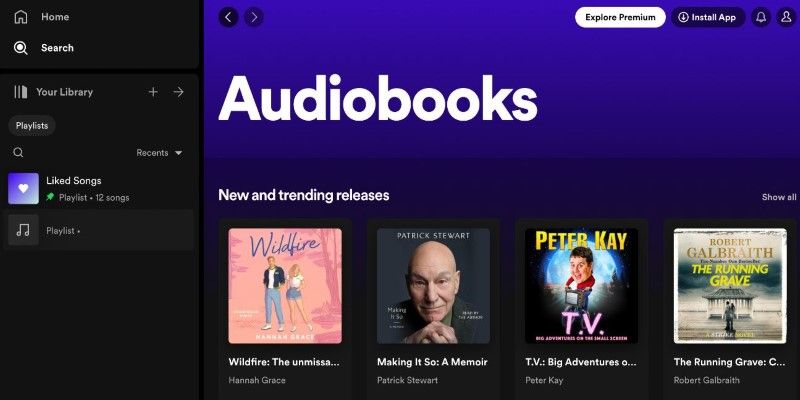
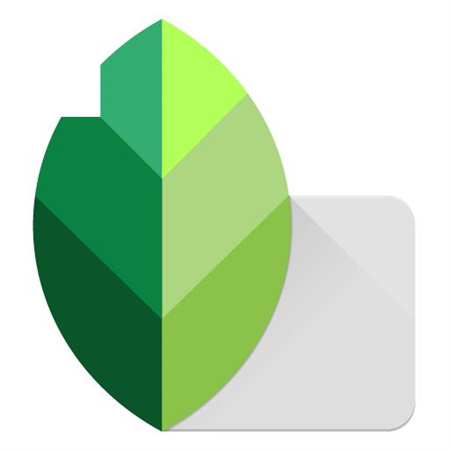


Teilen zu:
Wählen Sie die Produktbewertung:
Joshua Hill
Chefredakteur
Ich bin seit über fünf Jahren als Freiberufler tätig. Es ist immer beeindruckend Wenn ich Neues entdecke Dinge und die neuesten Erkenntnisse, das beeindruckt mich immer wieder. Ich denke, das Leben ist grenzenlos.
Alle Artikel anzeigenEinen Kommentar hinterlassen
Eine Bewertung für HitPaw Artikel abgeben